Der Einstieg mit dem Meta Quest 3: Ein Leitfaden für Anfänger.

Das neu veröffentlichte Meta Quest 3 ist das neueste eigenständige Virtual-Reality-Headset von Meta. Als Metas neuestes All-in-One-VR-System bietet das Quest 3 ein noch intensiveres und komfortableres Erlebnis, ohne dass ein PC oder Kabel erforderlich sind.
Dieser Leitfaden bietet einen Überblick über die ersten Schritte mit Meta Quest 3, einschließlich:
Einrichten des Headsets durch Laden, Anpassen und Konfigurieren mit der mobilen App
Herunterladen von Apps und Spielen aus dem Quest Store
Navigieren durch die Benutzeroberfläche mit den neu gestalteten Touch-Controllern
Wichtige Funktionen wie Mixed-Reality-Passthrough und Handtracking
Tipps gegen Reisekrankheit, das Finden der idealen Passform und andere grundlegende Hinweise zur Nutzung
Egal, ob Sie neu in der virtuellen Realität sind oder von einem älteren Headset aufrüsten, lesen Sie weiter, um sich mit dem bemerkenswerten neuen eigenständigen Quest 3 Gerät von Meta vertraut zu machen. Mit verbesserter Leistung und Technologie wie dem Snapdragon XR2-Chipsatz, Pancake-Linsen und Mixed-Reality-Fähigkeiten verschiebt das Quest 3 die Grenzen der autonomen VR.
Einrichten Ihres Meta Quest 3
Das Meta-Quest 3 wird mit allem geliefert, was Sie brauchen, um sofort mit der Erkundung von VR beginnen zu können. Hier ist, was enthalten ist:
Das Quest 3 Headset
Zwei neu gestaltete Meta Quest Touch-Controller
Netzteil und Ladekabel
AA-Batterien für die Controller (vorinstalliert)
Kurzanleitung

Bevor Sie Ihr neues Headset verwenden, sollten Sie sich vergewissern, dass sowohl die Controller als auch das Headset etwas aufgeladen sind.
Die Touch-Controller werden mit bereits eingelegten AA-Batterien betriebsbereit geliefert. Sie müssen nicht aufgeladen werden. Tauschen Sie die Batterien einfach aus, wenn sie leer sind.
Schließen Sie das Headset vor dem ersten Gebrauch mindestens 2 Stunden lang mit dem mitgelieferten Netzteil und dem USB-C-Kabel an die Stromversorgung an. Das Quest 3 wird teilweise aufgeladen geliefert – gerade genug Energie, um die Ersteinrichtung abzuschließen und einige Apps und Spiele auszuprobieren. Sie sollten es jedoch vollständig aufladen, um die meiste Spielzeit zu erhalten, bevor Sie es wieder an die Steckdose anschließen müssen.
Mit dem eingeschalteten Headset und den Controllern sind Sie bereit, den Onboarding-Prozess abzuschließen. Dazu müssen Sie die Meta Quest Mobile App herunterladen, das Headset anschließen und Ihr neues Quest 3 für Ihr drahtloses Netzwerk und Ihr Meta-Konto konfigurieren.
Mit VR Loslegen
Sobald Sie die Ersteinrichtung abgeschlossen haben, ist es Zeit, das Headset aufzusetzen und mit der Erkundung virtueller Welten zu beginnen. Hier sind einige Tipps, wie Sie sich mit Ihrem neuen Meta Quest 3 vertraut machen:
Aufsetzen des Headsets
Bringen Sie das Quest 3 vorsichtig über Ihren Augen und Ihrem Kopf an. Bewegen Sie die verstellbaren Hinterriemen und den oberen Riemen, um eine bequeme, aber sichere Passform zu finden.
Ziehen Sie zuerst den oberen Riemen vorsichtig an, um das meiste Gewicht von Ihrem Gesicht zu nehmen. Passen Sie dann den hinteren Riemen an.
Der Sitz sollte sicher, aber nicht zu eng sein. Nehmen Sie schrittweise Anpassungen vor, bis das Bild klar erscheint.
Einschalten und Controller
Schalten Sie das Headset ein, indem Sie die Power-Taste auf der linken Seite gedrückt halten, bis das Meta-Logo erscheint.
Entfernen Sie die Plastiklaschen von den Touch-Controllern. Sobald sie eingeschaltet sind, bewegen Sie sie herum - Sie werden diese in VR gerendert sehen.
Befolgen Sie die Anweisungen auf dem Bildschirm, um die Einrichtung abzuschließen. Stellen Sie Ihre Sprache ein und passen Sie die IPD mit dem Linsenschieber unten links am Headset an, bis das Bild klar ist.
Verbinden und Abschließen der Einrichtung
Stellen Sie eine Verbindung zum WLAN her, indem Sie Ihren Netzwerknamen suchen oder einen QR-Code in der mobilen App scannen.
Laden Sie die Meta Quest App für Android oder Apple herunter und melden Sie sich an oder erstellen Sie ein Konto. Akzeptieren Sie die Datenberechtigungen.
Bei der ersten Einrichtung wird ein Software-Update durchgeführt. Das Headset wird danach neu gestartet.
Geben Sie in der VR den auf Ihrem Telefon angezeigten Kopplungscode ein, um das Headset zu verbinden und zu beenden.
Nutzen Sie die Menüs, um Ihr Profil zu bearbeiten, Ihren Avatar zu erstellen, Einstellungen zu ändern, im Store zu stöbern und vieles mehr.

Den Guardian einrichten
Ein wichtiger Schritt für die Sicherheit und das Eintauchen ist die Einrichtung des Guardian-Spielbereichs. Dadurch wird eine virtuelle Grenze geschaffen, die Sie warnt, wenn Sie zu nahe an den Rand des nutzbaren Bereichs kommen.
Schauen Sie sich in Ihrem Zimmer um, um den Raum abzubilden. Das Quest schlägt je nach verfügbarem Platz automatisch einen raumgroßen oder stationären Guardian vor.
Sie können auch wählen, Ihren eigenen benutzerdefinierten Bereich mit dem manuellen Guardian-Setup zu erstellen. Dies ist das gleiche Verfahren wie beim Quest 2.
Falls Sie Mixed-Reality-Spiele spielen möchten, sollten Sie in Erwägung ziehen, einen benutzerdefinierten Guardian in Raumgröße zu erstellen und ihn leicht außerhalb Ihrer Wände zu zeichnen. Sie werden auch zu einer Raumeinrichtung weitergeleitet, in der Ihre Wände und die Decke automatisch für Sie erkannt werden. Bestätigen Sie anschließend die Position der Wände und zeichnen Sie alle Möbel und Objekte in Ihrem Spielbereich ein.
Die kostenlose First Encounters App, die dem Quest 3 beiliegt, ist eine großartige Möglichkeit, Mixed Reality und deine Einstellungen zu testen.

Wenn Sie sich ein paar Minuten Zeit nehmen, um Ihre Umgebung mit dem Guardian genau abzubilden, können Sie virtuelle Welten sicher und bequem erkunden. Mit dem Quest 3 können Sie Ihre Guardian-Grenze ganz einfach für das Spielen im Raum oder stationär anpassen.
Wenn Sie sich mit den Menüs, den Bedienelementen und dem Guardian vertraut gemacht haben, werden Sie das beste VR-Erlebnis haben. Mit dem Meta Quest 3 ist es einfach, einzutauchen und loszuspielen!
Herunterladen von Apps und Spielen
Der Meta Quest Store bietet eine umfangreiche Bibliothek mit über 500 Apps und Spielen zur Auswahl. Hier sind einige Tipps, um großartige Inhalte zu finden und herunterzuladen:
Im Store Stöbern
Durchsuchen und installieren Sie Apps direkt auf Ihrem Quest 3 Headset über das Store-Symbol im Universalmenü.
Verwenden Sie die Meta Quest Mobile App, um remote zu stöbern, Downloads in die Warteschlange zu stellen und Ihre Quest Apps zu verwalten.
-
Sie können auch den Quest Store online unter https://www.meta.com/experiences/ durchsuchen und Apps remote auf Ihr Headset installieren.
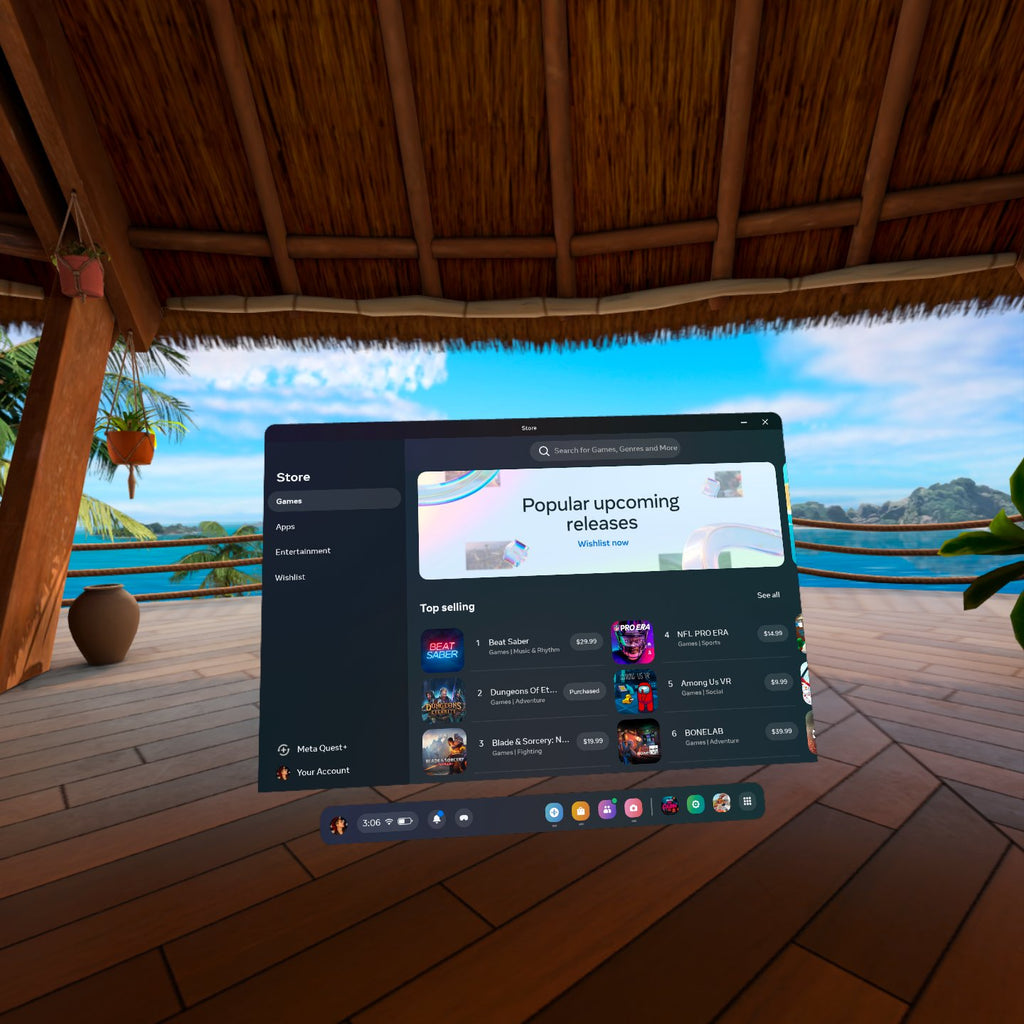
Empfohlene Apps und Spiele
Einige beliebte Apps für den Einstieg:
- Beat Saber - Beat Saber ist ein aufregendes VR-Rhythmusspiel, bei dem Sie fliegende Musikbeats mit synchronisierten Neonsäbeln zerschneiden. Durch die Kombination von süchtig machendem Gameplay, handgefertigten Levels mit energiegeladenem Soundtrack und kompetitivem Multiplayer bietet Beat Saber ein intensives, futuristisches Tanzerlebnis wie kein anderes.

- Superhot VR - Superhot VR ist ein intensives Actionspiel, das Ego-Shootern einen einzigartigen Zeitlupen-Touch verleiht und Sie dazu herausfordert, sorgfältig zu zielen und auszuweichen, während die Zeit nur dann voranschreitet, wenn Sie sich bewegen. Mit seinem stilvollen Gameplay, das die Grenze zwischen Strategie und Chaos verwischt, bietet Superhot VR ein unvergleichliches VR-Action-Erlebnis wie im Kino.

- Job Simulator - Job Simulator ist ein urkomisches VR-Simulationsspiel, in dem Sie die Arbeit in verschiedenen Jobs aus einer Vergangenheit erleben können, in der noch keine Roboter die Macht übernommen haben, darunter ein Koch, ein Büroangestellter, ein Ladenangestellter und mehr – Ihre Büropossen werden Sie zum laut zum Lachen bringen, wenn Sie am Arbeitsplatz Unheil anrichten.

- Population: One - Population: One ist ein mitreißender Battle-Royale-Shooter, der von Grund auf für VR entwickelt wurde und bei dem 24 Spieler in einem Wettlauf gegeneinander antreten, um durch rasante Kämpfe, Bauen und Bewegen in der Luft der letzte Überlebende zu werden. Mit einer Vielzahl von Wettbewerbsmodi, sozialen Hubs und fortlaufenden Inhaltsaktualisierungen bietet Population: One atemberaubende Multiplayer-Action, die Sie vollständig in seine kinetische Welt eintauchen lässt.

- Elixir - Elixir ist ein skurriles Handtracking-Erlebnis, bei dem Sie in die Rolle eines Lehrlings schlüpfen und lernen, magische Tränke zu manipulieren und verspielte Zaubersprüche zu wirken, mit schelmischen Kreaturen zu interagieren und Rätsel in einer charmant absurden Zauberwerkstatt zu lösen.
![]()
- The Climb 2 - The Climb 2 ist ein atemberaubendes VR-Kletterspiel, mit dem Sie fotorealistische Bergklippen und urbane Wolkenkratzer ohne Seile oder Einschränkungen erklimmen und Ihr Können und Ihre Nerven auf die Probe stellen können, während Sie auf visuell beeindruckenden Strecken um die beste Zeit klettern.

- Walkabout Mini Golf - Walkabout Mini Golf bietet realistisches Minigolf-Gameplay auf wunderschön gestalteten Golfplätzen, mit Online-Multiplayer-Unterstützung, freischaltbaren Nachtmodi, Schatzsuchen und zusätzlichen DLCs – schwingen Sie Ihren Schläger, beobachten Sie, wie der Ball wie im echten Leben reagiert, und meistern Sie jedes einzelne Loch auf Ihrer Suche nach einem Hole-in-One.

Speicherplatz Verwalten
Das Quest 3 bietet schnellen internen Speicherplatz von 128 GB oder 512 GB, je nachdem, welche Version Sie erworben haben. So verwalten Sie den Speicherplatz:
Deinstallieren Sie Apps, die Sie nicht regelmäßig verwenden, um Speicherplatz freizugeben. Sie können sie jederzeit neu installieren.
Bevorzugen Sie Apps mit höherer Auflösung für den schnelleren integrierten Speicher gegenüber dem externen.
Um Apps zu deinstallieren, gehen Sie zu Ihrer Bibliothek, klicken Sie auf die drei Punkte auf dem App-Symbol und wählen Sie „Deinstallieren“.
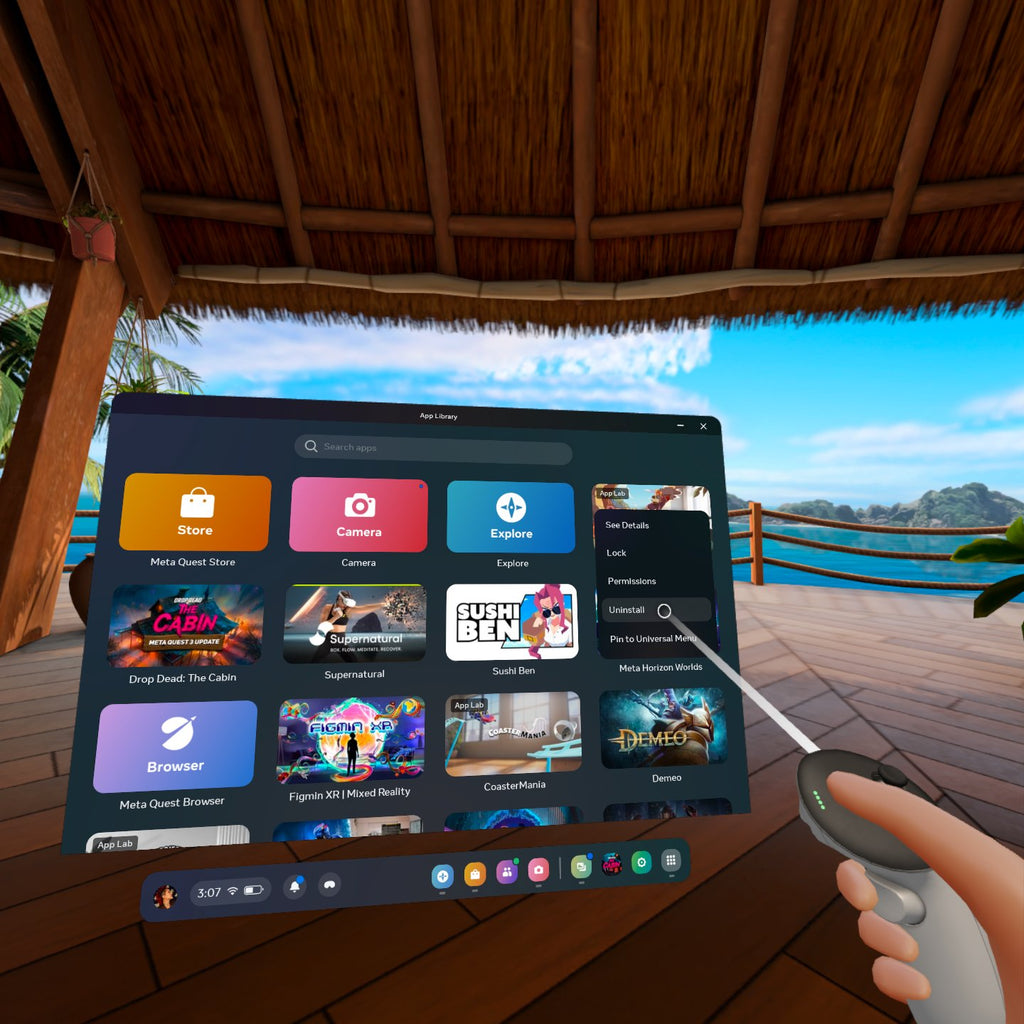
Mit einer Vielzahl von fesselnden Erlebnissen zur Auswahl, sollten Sie den Store öfters durchstöbern, um die perfekten Apps und Spiele für Sie zu finden. Durch das direkte Herunterladen neuer Inhalte auf Ihr Headset können Sie problemlos weiterspielen.
Verwendung der Touch-Controller
Die neu gestalteten Touch-Controller, die dem Quest 3 beiliegen, sind Ihr Schlüssel zur Interaktion mit virtuellen Welten. Hier finden Sie einen Überblick über die Steuerung:
Halten der Steuergeräte
Legen Sie Ihren Ringfinger und Ihren kleinen Finger in den Ring an der Unterseite. Dadurch wird der Controller in Ihrer Hand gesichert.
Halten Sie Ihren Zeigefinger auf dem Trigger und Ihren Daumen auf dem Analogstick.
Zeigen Sie mit Ihrem Zeigefinger, um den Zielstrahl auszurichten. Die Tasten sollten sich gut zugänglich anfühlen.
Tasten und Funktionen
Trigger: Drücken zum Auswählen, Greifen, Schießen.
Tasten: Drücken für Menüoptionen, Interaktion mit Objekten.
Analogsticks: Bewegen zum Navigieren in Menüs, Teleportieren.
Griffe: Drücken, um Objekte aufzuheben, Werkzeuge zu benutzen.
Interaktion in VR
Zielen und teleportieren Sie, indem Sie Ihren Strahl ausrichten und dann den Daumenstick drücken.
Greifen Sie Objekte, indem Sie die Grifftaste drücken, während Sie über ihnen schweben.
Wählen Sie Menüoptionen aus, indem Sie darauf zeigen und dann eine Taste drücken.
Manipulieren Sie Objekte durch natürliches Greifen und Bewegen Ihrer Hände.

Die intuitive Steuerung der Touch-Controller ermöglicht Ihnen eine lebensechte Interaktion mit VR. Zeigen, greifen, quetschen, drücken – verwenden Sie ganz einfach natürliche Bewegungen mit Ihren Händen. Die neu gestalteten Ringe und Texturen machen das Touch noch komfortabler und immersiver.
Holen Sie sich Ihre VR-Beine
Bei neuen Benutzern kann die virtuelle Realität manchmal zu Reisekrankheitssymptomen wie Kopfschmerzen, Übelkeit oder Schwindel führen. Hier sind einige Tipps, um sich behutsam an VR zu gewöhnen:
Machen Sie häufig kurze Pausen – hören Sie auf, wenn Sie sich unwohl fühlen. Erhöhen Sie die Sitzungsdauer allmählich.
Nutzen Sie wann immer möglich die Möglichkeiten Schnelldrehungen und Teleportation, um Vektion zu vermeiden.
Richten Sie einen sicheren Spielbereich mit freier Bodenfläche und nichts, worüber Sie stolpern könnten, ein.
Bleiben Sie in Ihrer Guardian-Grenze zentriert und achten Sie auf Ihre reale Umgebung.
Erhöhen Sie die Belüftung und richten Sie einen Ventilator auf Ihren Spielbereich. Bleiben Sie hydriert.
Ingwer, Minze oder Ingwerbonbons können helfen, Übelkeit zu lindern.
Beginnen Sie mit stationären Spielen und Erlebnissen, bevor Sie zu intensiven künstlichen Bewegungen übergehen.
Passen Sie die Bildschirmhelligkeit und den IPD-Wert an, um die Bildschärfe zu optimieren und die Augenbelastung zu verringern.

Es braucht Zeit, um Ihre „VR-Beine“ aufzubauen. Gehen Sie es langsam an, machen Sie bei den ersten Anzeichen von Unbehagen Pausen und arbeiten Sie sich allmählich zu längeren Sitzungen hoch. Sehen Sie sich unseren ausführlichen Leitfaden zur Überwindung von VR-Krankheit für weitere Tipps here an.
Erweiterte Tipps und Einstellungen
Wenn Sie die Grundlagen beherrschen, finden Sie hier einige Tipps und Einstellungen für Fortgeschrittene, um Ihr Erlebnis zu optimieren:
Feinabstimmung Ihrer Einstellungen
Stellen Sie Ihre IPD mit dem Linseneinstellrad unten links am Headset präzise ein, um ein schärferes Bild zu erhalten.
Kalibrieren Sie die Bodenhöhe Ihres Guardians neu, wenn die Verfolgung nicht stimmt.
Ändern Sie die Helligkeit und den Nachtmodus in den Einstellungen für mehr Komfort.
Casting und Bildschirmfreigabe
Übertragen Sie Ihr Quest-Spiel auf kompatible Fernsehgeräte, Computer oder Mobilgeräte in der Nähe, damit es andere sehen können.
-
Nutzen Sie die integrierte Casting-Funktion, Chromecast oder Drittanbieter-Apps wie AirScreen mit einem Amazon Firestick. Wir haben hier einen Leitfaden zu allen verschiedenen Optionen und deren Einrichtung erstellt.
Sprachbefehle
Verwenden Sie Sprachbefehle mit Ihrem Headset-Mikrofon, um Apps zu starten, Screenshots zu machen, das Casting zu starten/stoppen und mehr.
Kindersicherung
Richten Sie eine Kindersicherung mit Einschränkungen für Apps, soziale Funktionen, Einkäufe und Spielzeit ein.
Verwenden Sie einen Passcode- oder PIN-Schutz, um unbefugten Zugriff zu verhindern.

Durch das Erkunden der Einstellungen werden weitere Möglichkeiten zur individuellen Anpassung Ihres Erlebnisses freigeschaltet. Stellen Sie Ihre VR-Umgebung mit Hilfe der fortgeschrittenen Tools und Funktionen so ein, dass Sie ein Maximum an Komfort und Immersion erreichen.
---Und das schließt unseren Anfängerleitfaden für den Einstieg in das bemerkenswerte neue Meta Quest 3 ab! Wir haben alles von der Ersteinrichtung über das Herunterladen von Apps, die Verwendung der intuitiven Controller, die Vermeidung von VR-Krankheit und die Anpassung der Einstellungen für das beste Erlebnis abgedeckt.
Das Quest 3 macht das Eintauchen in virtuelle Welten einfach und komfortabel, gleich nach dem Auspacken. Jetzt, da Sie mit den Grundlagen vertraut sind, können Sie damit anfangen, die Vielzahl von immersiven Apps und Spielen zu erkunden. Vergessen Sie nicht, sich Zeit zu lassen, Pausen einzulegen und sich behutsam an die VR heranzuwagen, um Reisekrankheit zu vermeiden, während Sie Ihre "VR-Beine" finden.
Weitere Tipps und Hilfe zu Ihrem neuen Quest 3 finden Sie auf der offiziellen Support-Website und in den Community-Foren von Meta. Viel Spaß auf Ihrer VR-Reise! Teilen Sie uns mit, welche Quest-Apps und -Spiele Sie am liebsten mögen, und teilen Sie uns in den Kommentaren weitere Tipps für neue Nutzer mit. Das Metaverse wartet!



How do you exit a program
Please help my husband how to use.his meta quest 3 mixed reality headset the direction r so small even with his glasses he cannot read it he’s 73 yrs old he does not want to return we wants to play it someone please help him thanks
I bought my husband the meta 3 virtual reality mixed reality head set he does not know how to use it the direction r so tiny writing even with his glasses it’s way to small he is 73 if u can send us directions on email so he can learn how to use it we do well over 750.00 which I pd for in full thank u he’s so excited to use it he doesn’t want to return it he’s had it since Christmas
Lets not forget adults that may wear glasses some longer than 5 3/8 " will have a fit problem. Might be nice to have a vocabulary list of the new words rookies need to learn! thanks for your helpful basic info.
Thank you, I’m new and your info helps me. I’ll stay in touch